在数字化时代,计算机操作系统的重要性不言而喻。然而,对于一些新手来说,安装一个操作系统可能会显得有些困难。本文将详细介绍使用U盘来安装操作系统的步骤,帮助新手轻松完成这一过程。
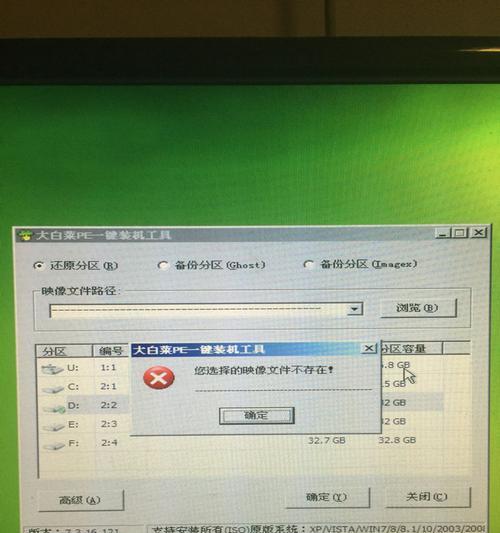
准备工作
在开始之前,首先需要准备一台电脑、一个U盘和一个操作系统的安装文件。确保U盘已经格式化并且没有重要数据,因为安装系统时会清空U盘。
下载操作系统镜像文件
从官方网站下载所需的操作系统镜像文件,通常为一个ISO文件。确保选择与你电脑硬件兼容的操作系统版本。
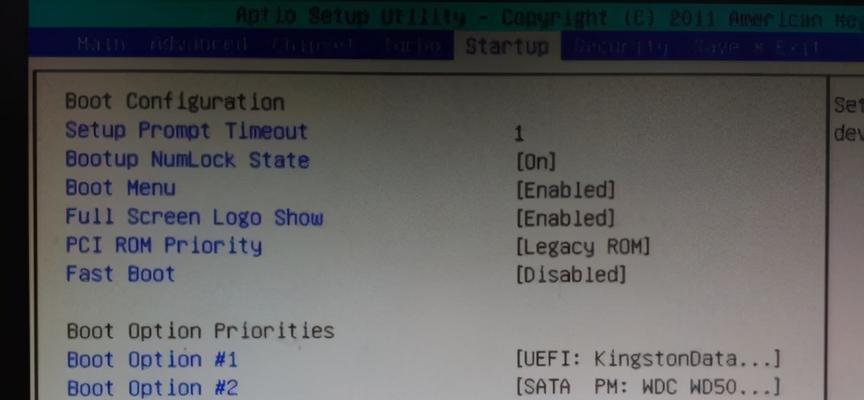
下载U盘制作工具
为了将操作系统文件写入U盘,需要下载一个U盘制作工具。常用的工具有Rufus、WinToUSB等,选择一个合适的工具并下载安装。
插入U盘并打开制作工具
将准备好的U盘插入电脑的USB接口,并打开刚刚下载的U盘制作工具。
选择U盘和操作系统文件
在U盘制作工具中,选择正确的U盘,并点击浏览按钮选择之前下载的操作系统镜像文件。
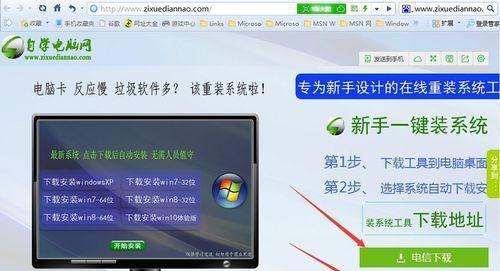
选择分区方案
在U盘制作工具中,根据自己的需求选择合适的分区方案。如果你不确定,可以选择默认设置。
开始制作U盘启动盘
在U盘制作工具中,点击“开始”按钮开始制作U盘启动盘。这个过程可能需要一些时间,请耐心等待。
重启电脑并设置启动顺序
在制作完成后,重启电脑并进入BIOS设置。将启动顺序设置为从U盘启动,并保存设置。
进入U盘安装界面
重启电脑后,U盘启动盘会自动加载,进入操作系统安装界面。按照提示选择语言、时区等设置,并点击下一步。
选择安装方式
在操作系统安装界面中,选择“新安装”或者“升级”,并点击下一步。
选择安装位置
在安装界面中,选择合适的磁盘分区作为操作系统的安装位置,并点击下一步。
等待系统安装
系统安装过程需要一些时间,请耐心等待。安装过程中,电脑可能会自动重启几次。
设置用户名和密码
在安装完成后,按照提示设置操作系统的用户名和密码,并点击下一步。
等待系统配置
系统配置过程会自动进行一些初始化设置,请耐心等待。完成后,系统会自动进入桌面。
安装完成,开始使用
恭喜你,操作系统已经成功安装!现在可以开始使用你的电脑了。记得及时更新系统和安装防病毒软件以确保电脑的安全。
通过以上详细步骤,新手也可以轻松地使用U盘来安装操作系统。只需准备好所需的材料和工具,并按照提示逐步进行操作,最终就能成功安装一个全新的操作系统。希望本文对新手朋友们有所帮助,祝你操作愉快!
























